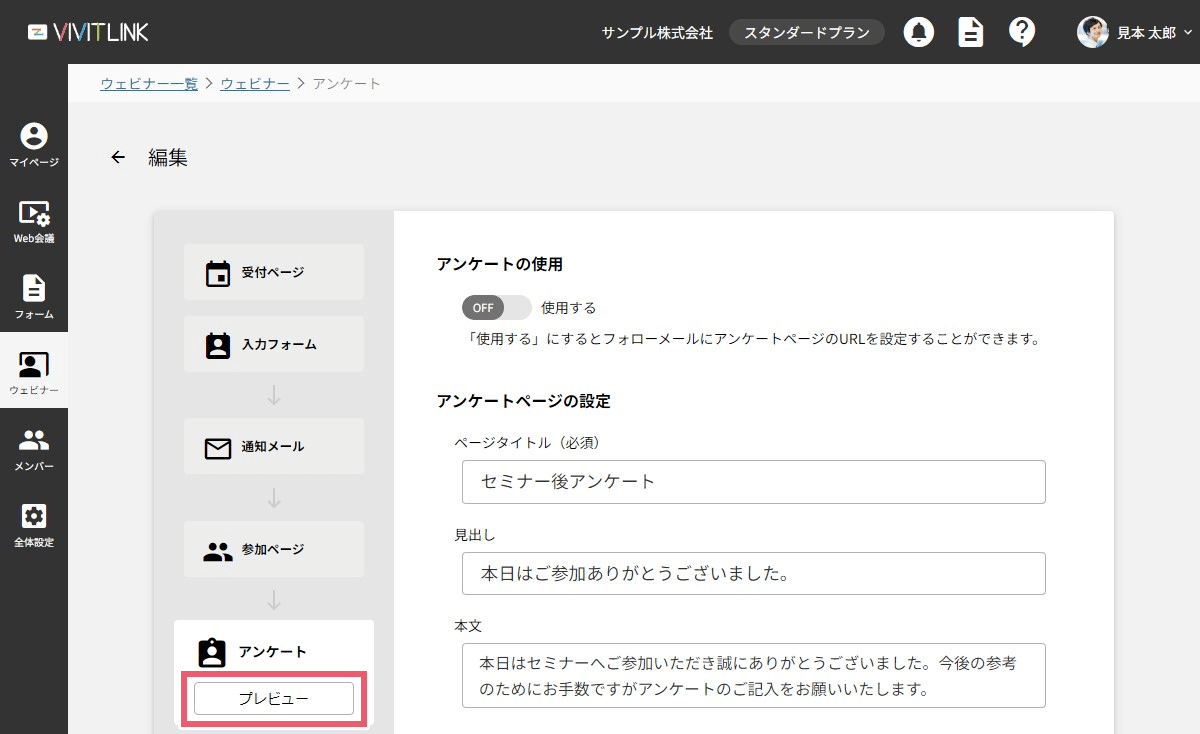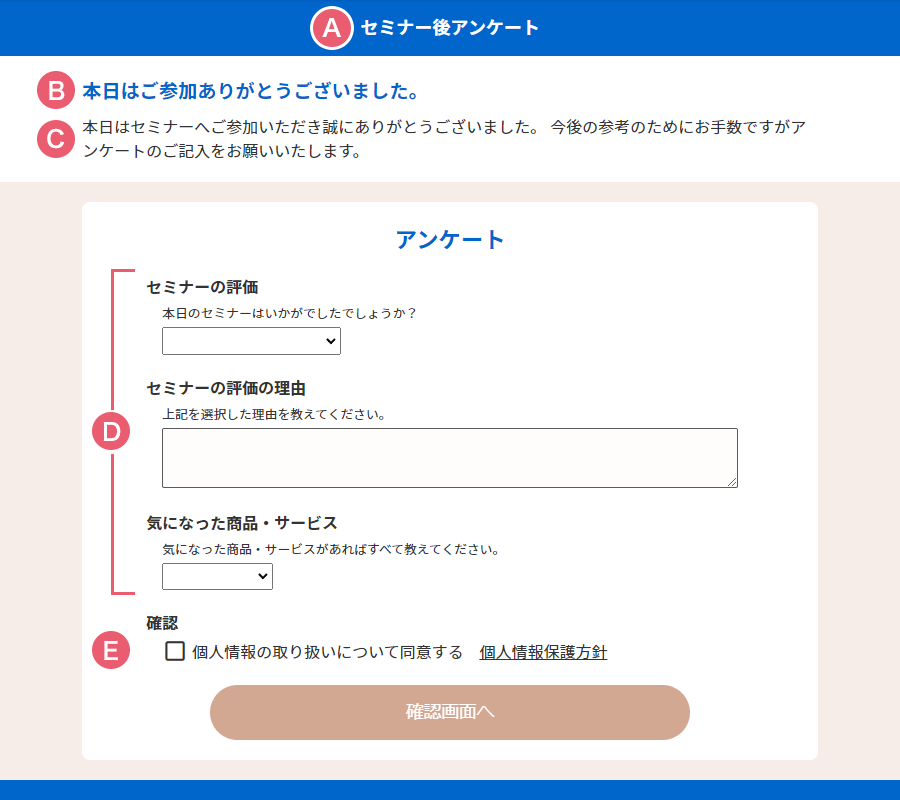アンケート設定
ウェビナー終了後に、お客様にアンケートページのURLをお送りし、ウェビナーのアンケートを取ることができます。
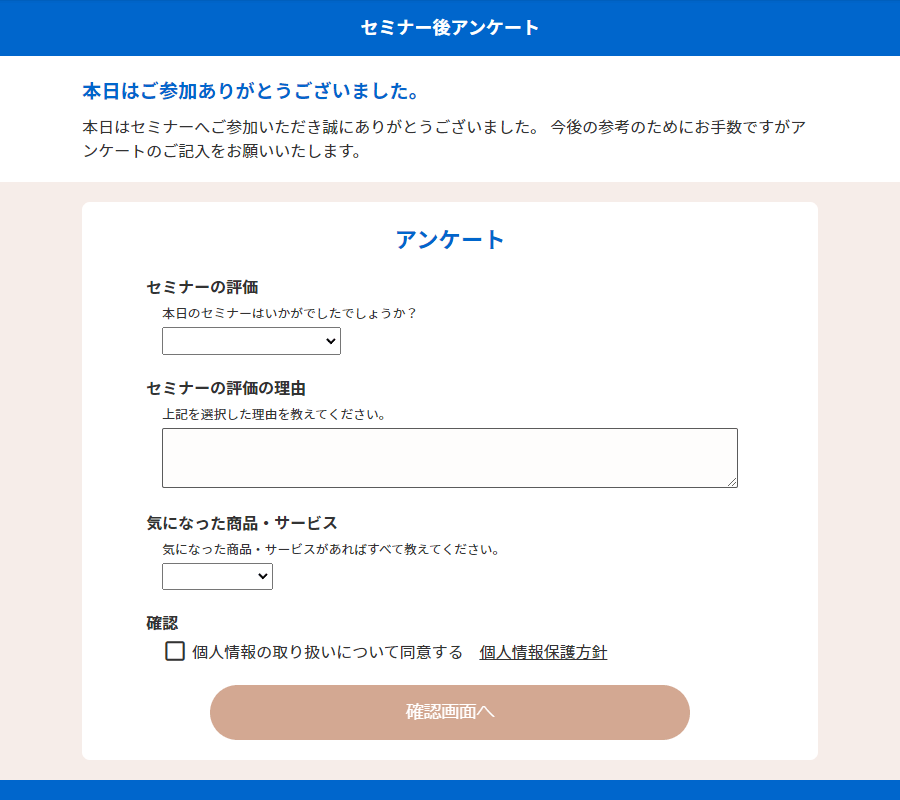
アンケート設定では、アンケートに表示するフォームの設定を行います。
アンケートフォームに必要な情報を登録する
「アンケート作成」より、必要な情報を登録します。

アンケートの使用

トグルボタンをONにすると、フォローメールにアンケートページのURLを設定することができます。

アンケートページの設定
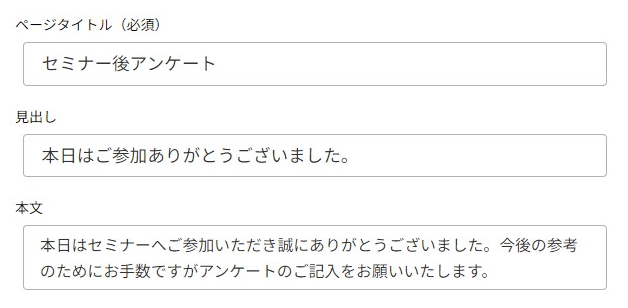
| ページタイトル (必須) | アンケートの上部に表示されるタイトル文です。 |
|---|---|
| 見出し | 見出しを設定できます。 |
| 本文 | 本文を設定できます。 |
アンケート項目
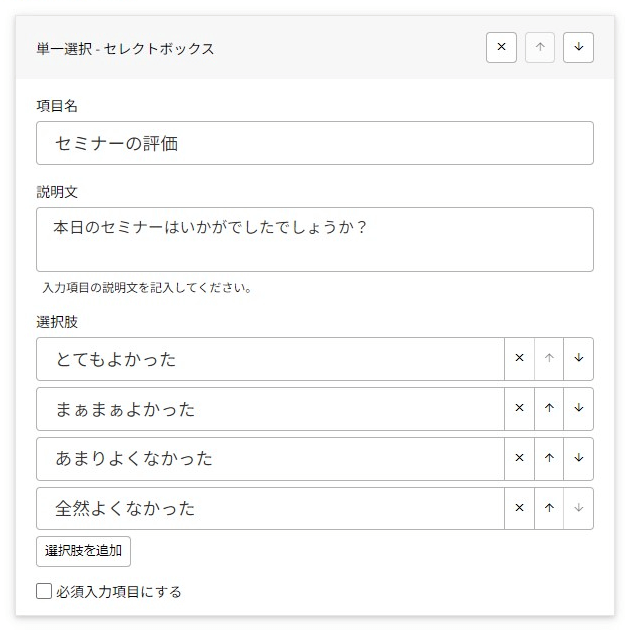
| アンケート項目 | 入力項目は下記の項目となります。 ・一行テキスト ・複数行テキスト ・単一選択 - セレクトボックス ・単一選択 - ラジオボタン ・複数選択 - チェックボックス ・電話番号 ・日付 ※必須/任意を選択することができます。 アンケート項目の追加 項目の追加は上記のプルダウンから追加したい項目を選択し、「項目の追加」を押下してください。 項目の削除・移動 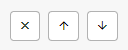 項目の削除や移動は、項目枠の右上にあるボタンから操作が可能です。 項目の削除:「×」ボタン 項目の移動:「↑」「↓」で移動 |
|---|
フォーム項目について
アンケートは自動で申込者と紐づけられるため、回答者確認のために、氏名やメールアドレスを取得する必要はありません、
設定が終わりましたら、保存ボタンを押してください。
プレビュー確認
入力した内容はプレビューボタンからプレビュー表示できます。画面の大きさによりレイアウトがかわるため、全体を確認する際は、ウェビナー公開後に実際のページをご確認ください。